WordPress'te Ücretsiz Müşteri Portalı Nasıl Oluşturulur
Yayınlanan: 2022-06-04Müşterilere hizmet sağlamaya odaklanan bir işletmeniz varsa, muhtemelen müşteri projelerini yönetmek için birkaç farklı araç kullanmaya alışmışsınızdır. Teklifin ve sözleşmenin gönderilmesinden müşterilere fatura kesilmesine, proje dosyalarının paylaşılmasına ve proje süresince onlarla iletişime geçilmesine kadar, çevrimiçi olarak mevcut araçlarda herhangi bir eksiklik yoktur.
Ancak birden fazla araç kullanmanın sorunu, hem sizin hem de müşterinizin yalnızca tüm farklı araçları hatırlaması değil, aynı zamanda oturum açma işlemlerini de takip etmesi gerektiğidir. Ya daha iyi bir yol olsaydı ve tüm dosyaları tek bir yerde tutabilseydiniz?
Orada olduğu ortaya çıkıyor. Bunu bir müşteri portalıyla kolayca yapabilirsiniz ve daha da iyisi, müşteri portalını sitenizde tutmak ve müşterilerinizin ona erişmesini kolaylaştırmak için bir eklenti kullanmanızdır.
Bu yazıda size WP Müşteri Alanı eklentisi ile nasıl müşteri portalı oluşturacağınızı göstereceğim ve bu eklentinin sunduğu ana özellikleri tartışacağım.
WP Müşteri Alanı Eklentisi nedir?
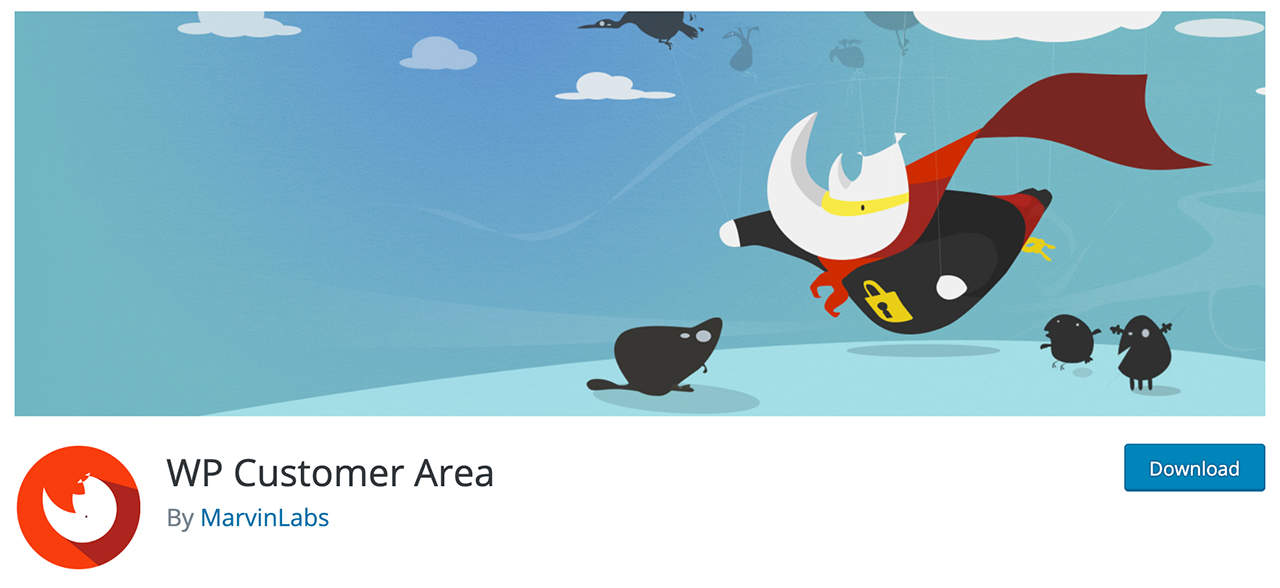
WP Müşteri Alanı, WordPress web sitenizde tamamen işlevsel bir müşteri portalı oluşturmanıza izin veren ücretsiz bir eklentidir. Müşterileriniz için projeleriyle ilgili dosyaları paylaşabileceğiniz özel ve güvenli sayfaları kolayca oluşturabilirsiniz.
Bu temel işlevin yanı sıra eklenti, müşteri portalınıza ekstra işlevsellik eklemenize olanak tanıyan ekstra temalar ve eklentiler sunar. Birkaç örnek şunları içerir:
- Müşterilerinizin faturalarını doğrudan müşteri portalından ödeyebilmesi için Paypal ve Stripe eklentileri
- Hizmet Şartları eklentisi
- Müşterilerinizle özel mesajlaşma için konuşma eklentisi
- Yeni dosyalar eklediğinizde müşterilerinizin bilgilendirilebilmesi için e-posta bildirimleri
- Ve dahası.
Başka bir deyişle, çekirdek eklenti ve doğru eklenti kombinasyonuyla, genellikle müşteri proje yönetimi ve iletişimi için kullanacağınız birkaç aracı kolayca değiştirebilirsiniz.
Eklentilerin fiyatlandırması, bireysel eklenti için yılda 20 ABD dolarından başlar ve ayrıca eklenti paketleri satın alabilirsiniz.
WP Müşteri Alanı Eklentisi ile Müşteri Portalı Nasıl Oluşturulur?
Eklentinin neler sunabileceğini ele aldığımıza göre, şimdi WP Müşteri Alanı ile nasıl bir müşteri portalı oluşturulacağına bir göz atalım.
Adım 1: Eklentiyi Kurun ve Etkinleştirin
Bir müşteri portalı oluşturmaya yönelik ilk adım, WP Müşteri Alanı eklentisini etkinleştirmeyi yüklemektir. Başlamak için WordPress panonuza gidin ve Eklentiler > Yeni ekle'ye gidin.
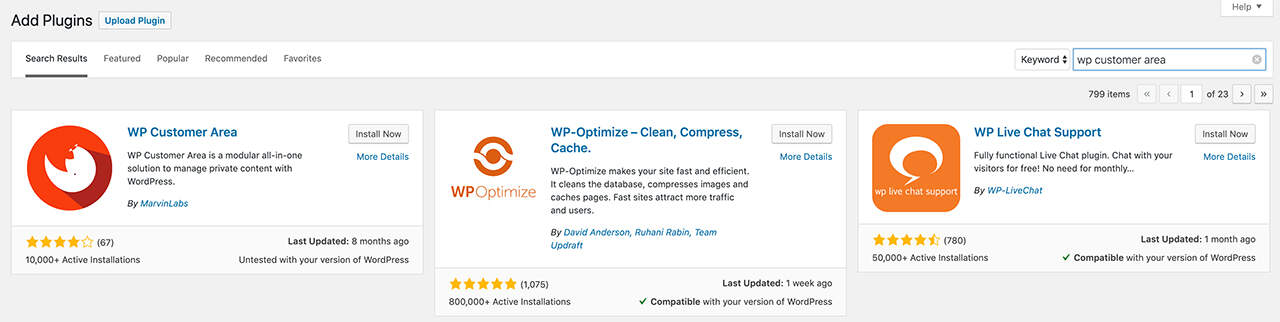
WP Müşteri Alanı eklentisini arayın, Yükle düğmesine tıklayın ve ardından Etkinleştir düğmesine tıklayın. Eklenti şimdi sitenize yüklenecek ve sizden kurulum sürecinden geçmenizi isteyecek, bu yüzden devam edelim ve yapalım.
2. Adım: Sayfalar Oluşturun
Bir sonraki adım, müşterilerinizin dosyalarını bulmak ve ilgili sayfalara erişmek için kullanacağı gerekli sayfaları ve menüyü oluşturmaktır. Sayfaları ve menü düğmesini yapılandırın, eklenti gerekli sayfaları otomatik olarak oluşturacaktır. Bu, aşağıdaki sayfaları içerir:
- Müşteri Alanı Ana Sayfası
- Dosyalar ve Dosyalarım
- Sayfalar ve Sayfalarım
- Hesabım, Hesap Ayrıntıları, Hesabımı Düzenle ve Çıkış sayfaları
Eklenti ayrıca Görünüm > Menüler'e giderek erişebileceğiniz özel bir gezinme menüsü de kuracaktır.
3. Adım: İzinleri Yapılandırın
WP Müşteri Alanı eklentisi yalnızca site yöneticileri için gerekli izinleri ayarlayacaktır. Site sahibi olarak, sitenizde kullanıcı olacak müşterilerinize hangi izinleri atayacağınıza karar vermeniz gerekir. Bu nedenle, bir sonraki adım, diğer kullanıcılar için WP Müşteri Alanı izinlerini yapılandırmaktır.
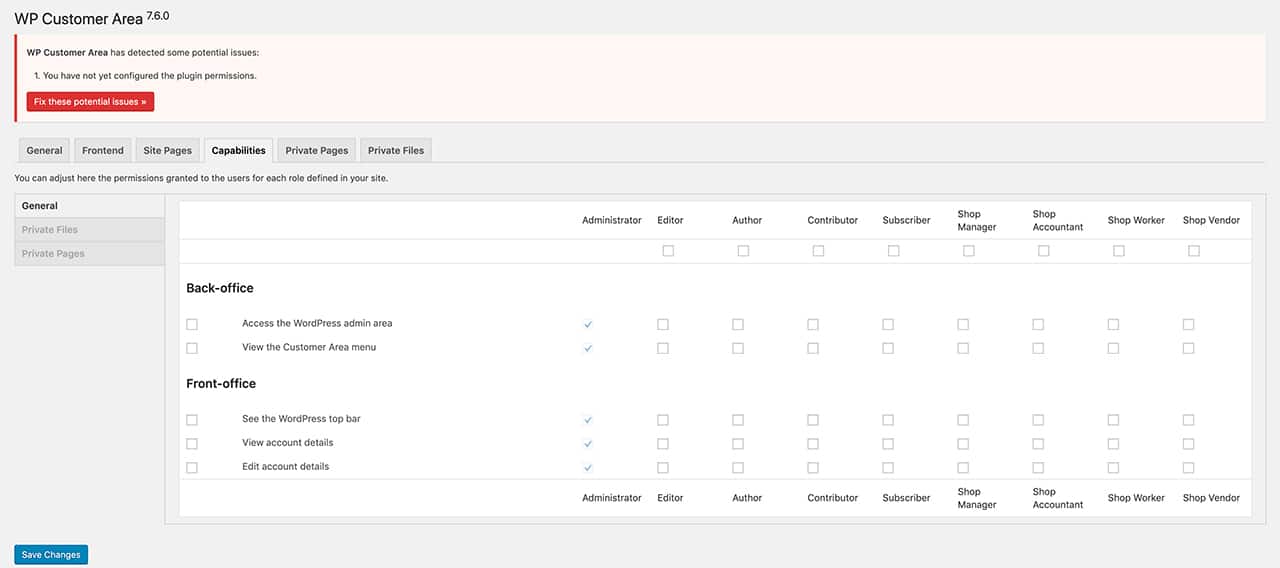
İzinleri Yapılandır düğmesini tıkladığınızda, ön uç ve arka uç erişimi, dosyaları yönetme, özel sayfalar oluşturma ve daha fazlası için çeşitli izinler atayabileceğiniz ekrana yönlendirileceksiniz.

İzinleri nasıl yapılandıracağınız büyük ölçüde size bağlıdır. Kılavuza ihtiyacınız varsa, eklentinin kullanıcı izinleriyle ilgili ayrıntılı bir başvuru kılavuzu vardır. Bununla birlikte, müşterilerinize bir Abone Rolü atamanız ve ardından onlara özel sayfaları görüntüleme, özel dosyaları görüntüleme ve hesap ayrıntılarını düzenleme erişimi vermeniz önerilir.
4. Adım: Kurulum veya Kalıcı Bağlantı Ayarlarını Kontrol Edin
Sayfaları ve izinleri yapılandırdıktan sonra, kalıcı bağlantı ayarlarınızı kontrol etmeniz gerekecektir. Kalıcı bağlantılarınız düzgün yapılandırılmamışsa, WP Müşteri Alanı eklentisi düzgün çalışmayacaktır.
WordPress kontrol panelinizde Ayarlar > Kalıcı Bağlantılar'a gidin ve Düz ayarı dışında herhangi bir ayarı seçtiğinizden emin olun. Kalıcı bağlantılarınızı %postname% olarak ayarlamak iyi bir seçim ve iyi bir uygulamadır.
Adım 5: Örnek Bir İstemci Kullanıcısı Oluşturun
Şimdi örnek bir istemci oluşturarak her şeyin doğru şekilde kurulduğundan emin olmanın zamanı geldi. Bunu yapmak için Kullanıcılar > Yeni Ekle'ye gidin. Burada, kullanıcı adlarını, e-posta adreslerini doldurun ve onlar için güvenli bir şifre oluşturun.
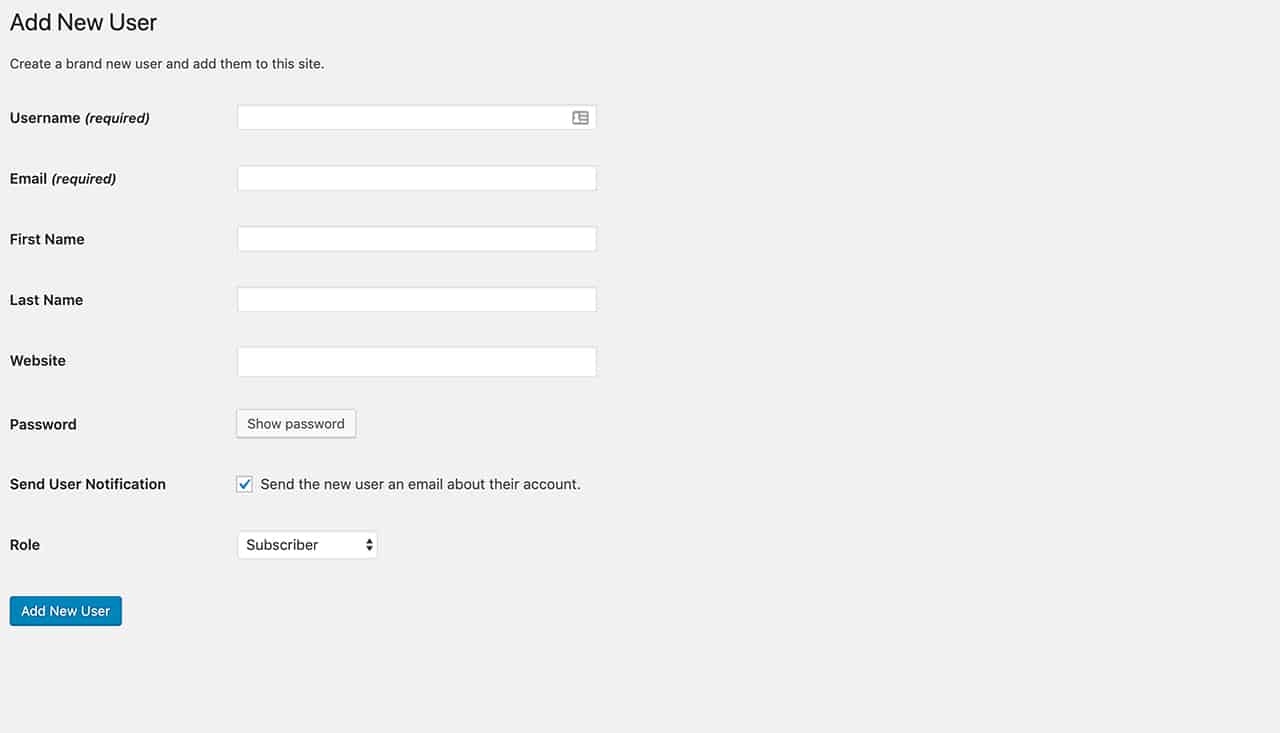
Gerçek bir kullanıcı oluşturmadığınız için, e-posta yoluyla şifre göndermeyi atlayabilirsiniz, ancak müşterileriniz için kullanıcı deneyimini test edebilmeniz için şifreyi bir yere kopyaladığınızdan emin olun.
Kullanıcı rolünü Abone olarak ayarlayın ve ardından Yeni kullanıcı ekle düğmesini tıklayın.
6. Adım: Bir Demo Özel Dosyası Yükleyin
Şimdi demo kullanıcımız için özel bir dosya oluşturalım. Bunu yapmak için Müşteri Alanı > Dosyalar'a gidin ve ardından Yeni Ekle düğmesini tıklayın.
Yeni bir dosya eklemek, tıpkı yeni bir gönderi eklemek gibi çalışır. Bir başlık girebilir, bir açıklama ekleyebilir, dosyayı belirli bir istemciye veya kullanıcıya atayabilir ve son olarak dosyayı dosya yükleyiciyi kullanarak yükleyebilirsiniz. Bu eğitim için, Pixabay'den bir demo fotoğraf yükleyeceğim:
Dosya yüklendikten sonra, müşteriniz tarafından erişilebilir hale getirmek için Yayınla'ya tıklayın.
Faturalar, formlar, sözleşmeler, tasarım dosyaları ve daha fazlası için kategoriler oluşturabilmeniz için düzenli kalmanıza yardımcı olan dosya kategorileri de oluşturabileceğinizi unutmayın.
7. Adım: Özel Sayfa Oluşturun
Son adım, müşterilerinize sürecinizin ayrıntılı bir açıklamasını sağlamak, şartlar ve hizmetleri veya sizinle çalışmak hakkında bilmeleri gereken diğer önemli bilgileri paylaşmak için kullanabileceğiniz özel bir sayfa oluşturmaktır.
Özel bir sayfa oluşturmak için Müşteri Alanı > Sayfalar > Yeni ekle'ye gidin. Oradan, süreç büyük ölçüde özel bir dosya oluşturmaya benzer. Bir sayfa başlığı, açıklama girebilir ve sayfayı bir müşteriye/kullanıcıya atayabilirsiniz. İşiniz bittiğinde, yayınlamak için Yayınla düğmesini tıklayın.
Adım 8: Müşteri Portalını Demo İstemci ile Test Edin
Artık müşteri portalını test etmeye ve müşterilerinizin dosyalarını, sayfalarını ve hesap ayrıntılarını nasıl göreceğini görmeye hazırsınız. Sitenize giriş yapmak ve müşteri portalını onların bakış açısından görmek için demo müşteri bilgilerini kullanın.
Aşağıdaki ekran görüntüsünden de görebileceğiniz gibi, müşteri erişimi olan tüm dosyalara ve sayfalara ilişkin bir genel bakışın yanı sıra tek tek dosyalara erişebilir ve hesap ayrıntılarını düzenleyebilir.
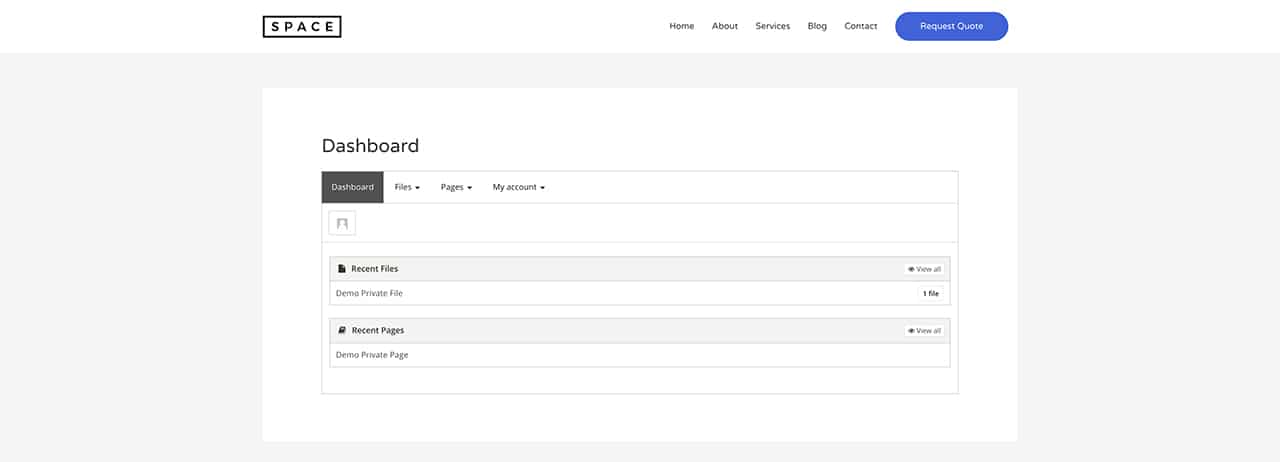
Ve bu kadar! Şimdi tek yapılması gereken, özel bir müşteri portalına ihtiyaç duyan gelecekteki her müşteri için yukarıdaki adımları tekrarlamak.
Son düşünceler
WordPress'te bir müşteri portalı oluşturmak sadece kolay olmakla kalmaz, aynı zamanda projelerinizi yönetme konusunda size zaman ve para kazandırabilir. Bu makaleyi, müşteri portalınızı WP Müşteri Alanı eklentisiyle kurmanıza yardımcı olacak bir kılavuz olarak kullanın.
